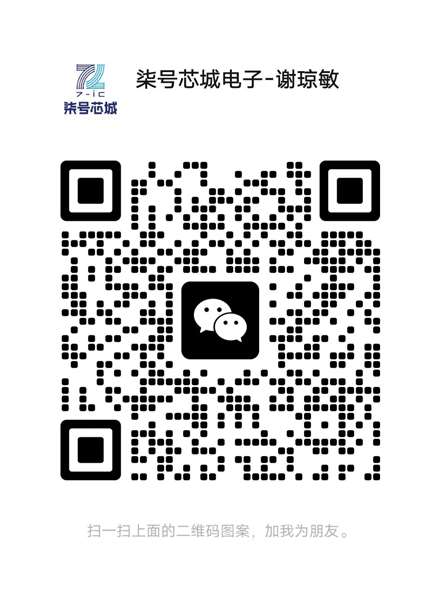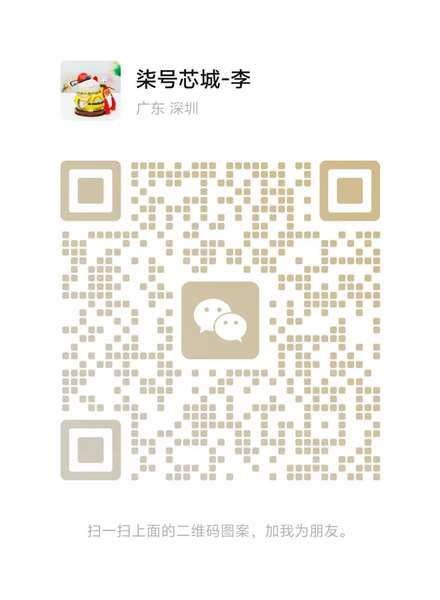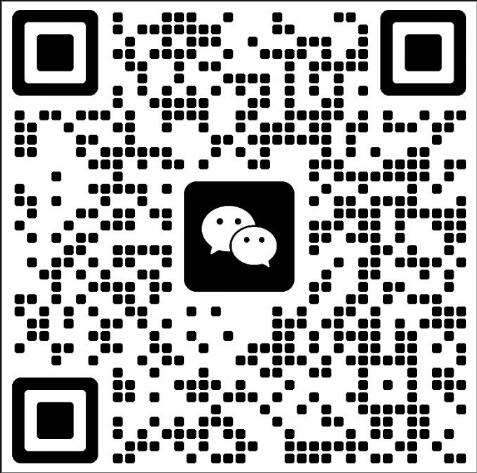答:安装软件
1
导航到Precision32
软件下载网站。
2
点击大下载按钮
启动Precision32网络安装。
3
启动安装程序,并允许它运行在
的背景。前进到第4步,而
在Precision32开发套件和
的AppBuilder正在安装。
该Precision32 MCU开发工具包中提供了一个低成本的开发工具包和一个全功能的增强型开发
工具包。试剂盒的内容如下所述。所有开发套件配备了MCU卡, USB调试适配器,以及所有必需的电缆
并在需要的电源,以评估硬件和开发代码。增强型开发套件还含有一个UDP
主板和一个或多个I / O卡,以提升用户体验。
评估板/套件的重要通知
Silicon Laboratories公司及其附属公司( "Silicon Labs" )提供了封闭的评估板/套件给用户( "User" )在下列情况下:
该评估板/套件( "EVB / Kit" )适用于用于工程开发,测试,演示或评估仅供参考,并不成品
最终产品适合普通消费者使用。任何其他用途,转售或再分发用于任何其他目的被严格禁止。这EVB /包,不适合在
完整的所需设计,营销 - ,和/或制造相关的保护的考虑,包括产品安全和环保措施方面通常出现在年底
采用此类半导体元件或电路板产品。因此,人处理这EVB /包必须有电子训练和保持良好的工程实践
标准。作为原型不可用于商业上的原因,这EVB / Kit不有关电磁兼容性落入欧盟指令的范围内,
限用物质指令(RoHS ) ,回收( WEEE ) , FCC , CE或UL认证,因此可能不符合这些指令或其它相关指令的技术要求。
如果这EVB /包不能满足用户指南中指出的规格, EVB /包,可以在30天内从交付之日起全额退款退回。前述
保证是独家保修由Silicon Labs公司对用户,由用户获得的唯一补救,且取代所有其他明示,
默示或法定的,包括对适销性,不侵权,设计,做工,或适宜于任何特定用途的任何担保
POSE 。
用户承担了EVB /包的正确安全地使用所有的责任和义务。此外,用户已豁免了Silicon Labs公司从用户的操控性和使用中产生的所有索赔
EVB /包。由于EVB /包的开建,这是用户的责任采取任何及一切适当的措施来解决静电放电。
除了赔款集的程度,如上所述,任何一方均不互相不负赔偿责任的任何间接,特殊,偶然或CON-
序贯损失。
无论是Silicon Labs公司的用户也有义务执行任何活动或进行任何业务使用EVB /包的结果,一方有权以任何形式的排他性
相对于EVB /包。
Silicon Labs公司承担应用帮助,客户产品设计,软件性能或侵权本文所述专利或服务不承担任何责任。
请阅读使用说明书,具体的警告和限制注意使用说明书中的前处理EVB /包。该通知包含了重要的安全信息
有关温度和电压。对于额外的环境和/或安全的信息,请联系Silicon Labs的应用工程师或访问www.silabs.com/support/quality 。
没有许可任何专利权或Silicon Labs公司的其他知识产权覆盖或与之有关的任何机器,流程或组合项下授予,其中EVB /包或任何其
组件可能使用或正在使用。
用户使用该EVB /套件在接受前述条件的制约。如果用户不愿意接受这些条件,用户可以要求退款和EVB /包返回
Silicon Labs的在其原始状态,未开封,与原包装及所有文档:
邮寄地址:
400 W·塞萨尔·查韦斯
奥斯汀,德克萨斯州78701
P
RECISION
32
M C ü
才有发展
K
IT
Q
U I C k的
-S
TA 牛逼
G
指南
为
K
ITS
F
AT ü RI NG牛逼 é
U
NIFIED
D
才有发展
P
L ATFO R M
( UDP)的
版权所有2012 Silicon Laboratories公司
修订版0.2 7/12
开发套件
UDP MCU卡
Silicon Laboratories的USB调试适配器
配套电缆和电源
增强的开发工具包
UDP MCU卡
UDP主板
UDP I / O卡( S)
Silicon Laboratories的USB调试适配器
配套电缆和电源
www.silabs.com/
32bit-software
B.硬件设置(步骤1 , 4 ,和5只适用于增强的开发工具包)
1
如果增强的DK ,连接MCU卡
和I / O卡的UDP主板。
2
连接USB调试适配器
带状电缆连接到MCU卡。
3
将USB调试适配器连接到
使用电脑的标准USB电缆。
MCU卡
I / O卡
MCU卡
4
如果增强的DK ,接通电源UDP
主板采用4 1的电源选项,
然后将电源开关( S3)到ON位置。
5
如果增强的DK ,更新主板
使用UDP主板固件
固件更新实用程序。
6
如果开发套件,适用于电源
MCU卡使用1 2的电源选项。
1
4
1
2
3
2
电源选项
1 : 9 V通用适配器( J20 )
2 :标准USB ( J16 )
3 :迷你USB ( J1 )
4 : 6 V电池组( J11 )
www.silabs.com/udp
电源选项
1 :迷你USB - 对于USB微控制器
2 : 9 V通用适配器 - 对于非USB
微控制器
注意:如果增强DK ,单片机卡是动力
从主板。
C.文件
哪里可以找到文档
1
下载用户指南对于每个
董事会中的开发工具包。
数据表:
www.silabs.com/32bit-mcu
选择产品系列
文档标签
参考手册:
www.silabs.com/32bit-mcu
选择产品系列
文档标签
硬件用户指南:
www.silabs.com/32bit-mcu
设计资源
统一开发平台
或www.silabs.com/udp
报名须知:
www.silabs.com/32bit-mcu
设计资源
应用笔记
软件开发工具包文档:
C: \\ Silabs公司\\ 32位\\ si32- {版本} \\文档\\ si32Hal.chm
质量文件:
www.silabs.com/quality